Настройване на смарт телевизор на телевизор LG
Собствениците на телевизори LG, оборудвани с функция за интелигентна телевизия, могат да гледат пакети канали през интернет, без да свързват допълнително оборудване; за това им е необходима само безжична връзка и, разбира се, самият телевизор. Естествено, техникът първо ще трябва правилно да конфигурира и инсталира всички необходими програми, които вече са съхранени в паметта му. По-долу ще разгледаме подробно как можете сами да направите тези прости манипулации.
Как да започнете да използвате смарт телевизия?
- Първо, свържете вашия телевизор към вашата интернет връзка;
- Отворете менюто, като натиснете едноименния бутон на дистанционното управление;
- Отидете в разделите на менюто в следния ред: настройки – мрежа – име на вашата връзка – актуализация;
След това изпълнете няколко последователни операции с помощта на контролния панел, а именно:
- Регистрирам;
- Инсталирайте всички необходими програми и уиджети;
- Започнете да разглеждате;
За да избегнем ненужни грешки по време на настройка и свързване, ще разгледаме всяка от горните стъпки по-подробно.
Настройка на връзка и свързване на телевизора към интернет
За безжична връзка ще ви е необходима точка за достъп, която е wi-fi рутер, рутер, който предава сигнал към телевизионния приемник и му осигурява интернет връзка. Рутерът може да бъде заменен с лаптоп или преносим компютър; това оборудване е оборудвано с вграден адаптер, който му позволява да действа като точка за достъп.
Така че наличието на интернет връзка е основното условие за работа, докато интернет трябва да бъде или кабелен, или свързан чрез рутер, следователно USB модемите от мобилни оператори няма да ви подхождат.
Телевизорът е свързан към интернет връзката по един от двата метода: чрез кабел или чрез WiFi. Кой метод да изберете зависи от вас, но отбелязваме, че и в двата случая телевизорът работи отлично.

Свързване чрез кабел
Когато избирате този метод, ще трябва да свържете интернет кабела към конектора, разположен на задния панел на телевизионния приемник. Ако имате само един компютър, свързан към интернет, препоръчително е да закупите специален сплитер, към който е свързан интернет кабел - по този начин интернет може да работи както на компютъра, така и на телевизора едновременно. Свързването на сплитера не е трудно - единият му изход (LAN 1) е свързан към компютъра с помощта на мрежов кабел, а другият (LAN 2) е свързан към телевизионния приемник.
Сега ще трябва да настроите вашия телевизор. Вземете дистанционното управление и следвайте стъпките по-долу:
- Натиснете клавиша Начало и влезте в менюто;
- Отидете в секцията „Настройки“, след това в „Мрежа“, след това в „Мрежова връзка“;
- След това изберете бутона „Настройване на връзка“ и отидете на „Списък с мрежи“.
- След това ще трябва да отидете до елемента „Кабелна мрежа“, да кликнете върху бутона „Актуализиране“ и да изчакате да пристигне съобщението за връзка. След като получите това съобщение, натиснете бутона „Готово“. Връзката приключи успешно.
Свържете се чрез Wi-Fi
За да свържете вашия телевизор към Wi-Fi мрежа, ще трябва да изпълните последователно следните стъпки:
- Натиснете бутона „Настройки“ на дистанционното управление;
- Първо отидете в секцията „Мрежа“ на телевизора и след това в „Свързване към Wi-Fi мрежа“;
- След това ще трябва да изберете вашата безжична мрежа и да натиснете клавиша „Ok“ на дистанционното управление;
- Въведете паролата и щракнете върху бутона „Свързване“.
Появата на знак до името на Wi-Fi мрежата ще сигнализира за успешна връзка.
За да започнете да използвате технологията Smart TV, ще трябва да натиснете бутона „Smart“ на дистанционното управление. В долната част на екрана на телевизора ще се появи списък с приложения, от които можете да изберете тези, които харесвате и да ги стартирате с натискане на клавиша „Ok“.
Ако приложенията от този списък не са ви достатъчни, можете да добавите нови, като натиснете бутона „Моите приложения“ на дистанционното управление и след това изберете приложението „LG Store“, което се появява на екрана на телевизора. Веднага пред вас ще се отворят наличните приложения, от които можете да изберете и след това да инсталирате това, което ви харесва и е подходящо за вас.
Регистрация на акаунт
Въпреки това, за пълноценна работа на смарт телевизор, само свързана и конфигурирана интернет връзка не е достатъчна - ще трябва да регистрирате и личен потребителски акаунт на уебсайта на LG. Регистрирането на акаунт ще ви помогне да получите цялата налична функционалност на смарт телевизора на ваше разположение.
Регистрацията е доста прост процес, който отнема минимум време. И така, за да се регистрирате, ще ви трябва:
- За да започнете, отидете в менюто на телевизора;
- Намерете ключа за влизане в акаунта, разположен в горната част на екрана;
- Кликнете върху бутона за регистрация;
- След като прочетете потребителското споразумение, щракнете върху „Съгласен съм“;
- Въведете точния си имейл адрес и след това натиснете клавиша за удостоверяване. След няколко минути имейл, съдържащ връзка за потвърждение на регистрацията, ще бъде изпратен на посочения от вас адрес;
- Въведете избраната от вас парола два пъти;
- Кликнете върху „Регистрация“ и проверете имейла си – трябва да получите имейл за потвърждение във входящата си кутия. Отворете това писмо и следвайте предоставената в него връзка. Не забравяйте, че това писмо може да не се появи във входящата ви кутия; в този случай отидете в папката за нежелана поща; възможно е автоматично да е попаднало там.
Ако изпълните успешно всички горепосочени точки, ще намерите писмо на страницата си, при получаването на което трябва да проверите имейла си отново. В полученото писмо ще има връзка, наречена „Пълна регистрация“ - кликнете върху нея. След това ще бъдете автоматично пренасочени към уебсайта на LG, където ще ви очаква съобщение, потвърждаващо успешното завършване на процеса на регистрация. 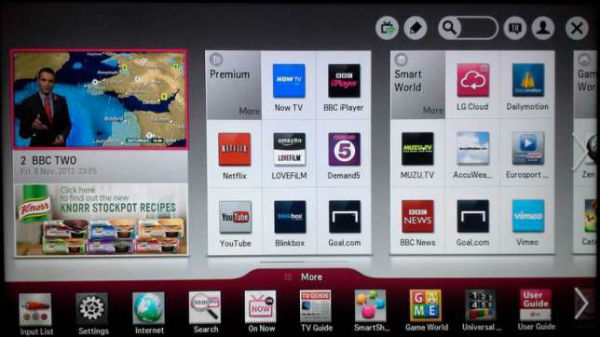
Начало на работа
За да влезете във вашата страница, използвайте бутона „Вход“, който се намира в горната част на екрана. След това ще трябва да въведете вашата парола и вашия имейл адрес. За да не повтаряте тези манипулации всеки път, когато влезете, трябва да поставите отметка в квадратчето „Запази влезли“. В диалоговия прозорец, който се появява в този момент, щракнете върху бутона „Не“. Сега настройката е завършена и можете да използвате напълно всички функции, предлагани от технологията Smart TV.






